Bu sorunu aşmak için oyun etiketleriyle arkadaşlarınızı davet edin
- Minecraft'ta arkadaş ekleyememek, arkadaşlarla çok oyunculu oyunu neredeyse imkansız hale getiriyor.
- Mojang hesabı sorunları veya Minecraft sunucularıyla ilgili sorunlar, arkadaş ekleyememenize neden olabilir.
- Minecraft'ı güncellemek, arkadaş eklerken sorunların giderilmesine yardımcı olabilir.
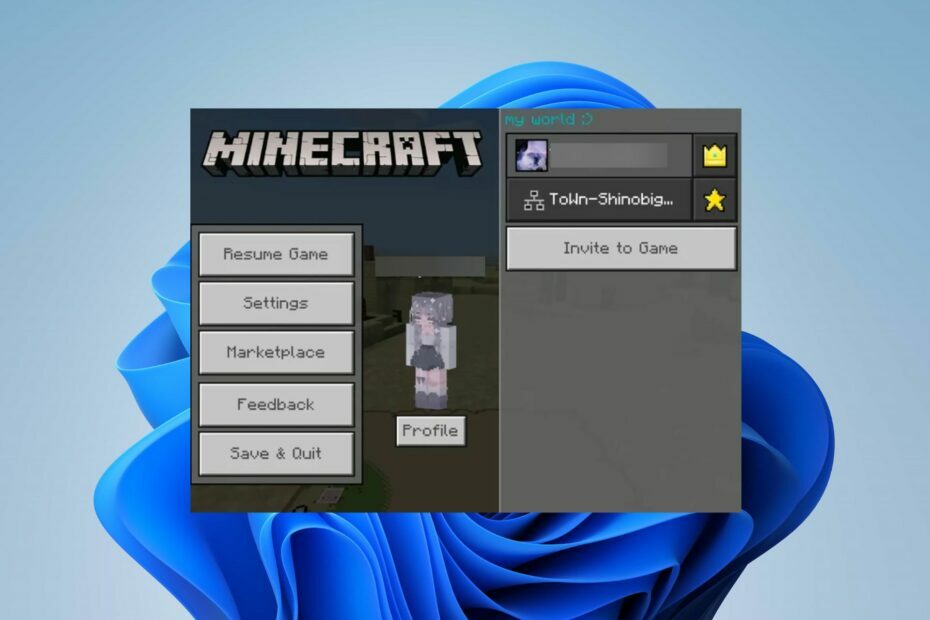
Son zamanlarda, okuyucularımızdan Minecraft'ın arkadaş eklememesi ve arkadaşlık istekleriyle ilgili diğer sorunlar hakkında çok sayıda şikayet aldık. Sorun, çok oyunculu modun keyfini çıkarma yeteneğini etkileyebilir, bu yüzden düzeltmeniz önemlidir.
Bu sorunun önemi nedeniyle, potansiyel nedenleri ve bunların nasıl hafifletileceğini anlamak önemlidir ve bu makalede yapacağımız şey de budur.
Minecraft'ta neden arkadaş ekleyemiyorum?
- Eklemeye çalıştığınız arkadaşınızın kullanıcı adının doğru olmaması, kullanıcı adlarının büyük/küçük harfe duyarlı olması nedeniyle sorunlara neden olabilir.
- Siz ve arkadaşınız Minecraft'ın farklı sürümlerini oynuyorsanız, birbirinizi eklemenizi engelleyebilir.
- İkinizden birinin katı gizlilik ayarları varsa, bu, Minecraft'ta arkadaşlık isteklerinin gönderilmesini veya alınmasını engelleyebilir.
- Zayıf internet bağlantısı veya sunucu sorunları, yeni arkadaşlar ekleyememeye veya diğer oyunculardan istek alamamaya neden olabilir.
- Siz veya arkadaşınızın Mojang hesabınızla ilgili sorunları varsa, birbirinizi ekleyemezsiniz.
- Arıza süresi veya rutin bakım gibi sunucu sorunları, arkadaş ekleme veya istek alma konusunda sınırlamalara neden olabilir.
- Cihazdaki diğer oyunlardan ve uygulamalardan kaynaklanan parazit, Minecraft'ın işlevselliğiyle ilgili sorunlara neden olabilir.
Minecraft'ta arkadaş ekleyemiyorsam ne yapabilirim?
Sorunu çözmek için herhangi bir sorun giderme adımını denemeden önce, aşağıda belirtilen kontrolleri yapın:
- Arkadaş ekleme sürecini etkileyen geçici aksaklıkları çözmek için Minecraft'ı ve cihazınızı yeniden başlatın.
- Eklemek istediğiniz arkadaşınızın doğru ve büyük/küçük harfe duyarlı kullanıcı adına sahip olduğunuzdan emin olun.
- Platformlar arası sınırlamalarda platform kısıtlamalarından kaçınmak için sizin ve eklemek istediğiniz arkadaşınızın uyumlu platformlarda oynadığınızı doğrulayın.
- Ağla ilgili sorunları çözmek için yönlendiricinizi veya modeminizi kapatıp açın veya kararlı bir internet ağına bağlanın.
- Hem sizin hem de arkadaşınızın Mojang hesaplarının sorunsuz çalıştığından emin olun.
- Siz veya diğer kullanıcı geçmişte birbirinizi engellediyseniz, arkadaşlık isteklerine izin vermek için birbirinizin engellemesini kaldırın.
- Herhangi bir bakım veya kesinti süresi için Minecraft sunucusunun durumunu kontrol edin.
1. Bilgisayarınızdaki Minecraft istemcisini güncelleyin
- sol tıklayın Başlangıç düğme, yazın Microsoft Mağazasıve açmak için tıklayın.
- Şuna dokunun: Kütüphane.
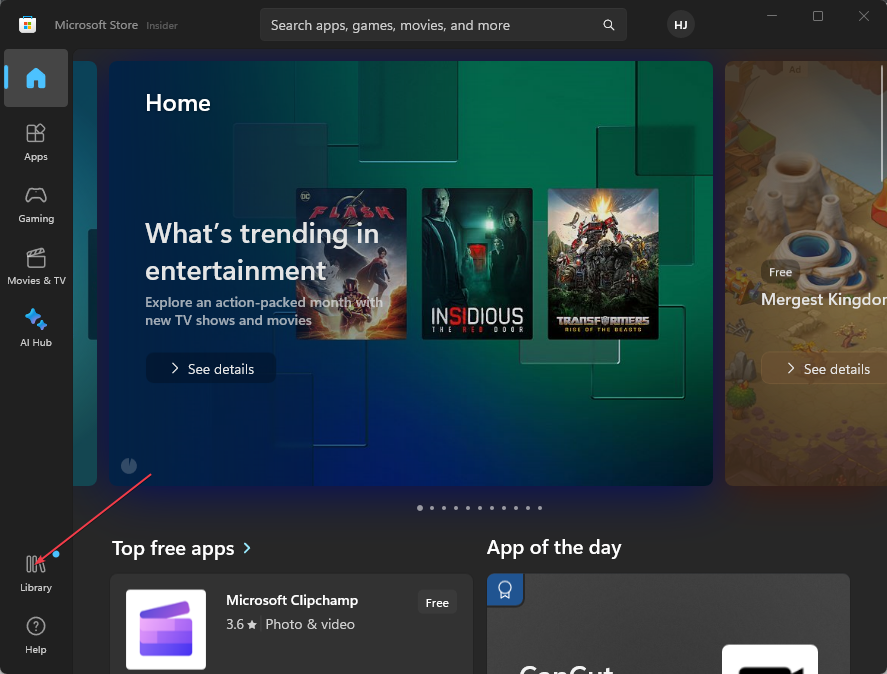
- seçin Güncellemeleri al seçeneği ve seçin Tümünü güncelle Minecraft dahil tüm yüklü uygulamalarınızın güncellenmesine izin vermek için.
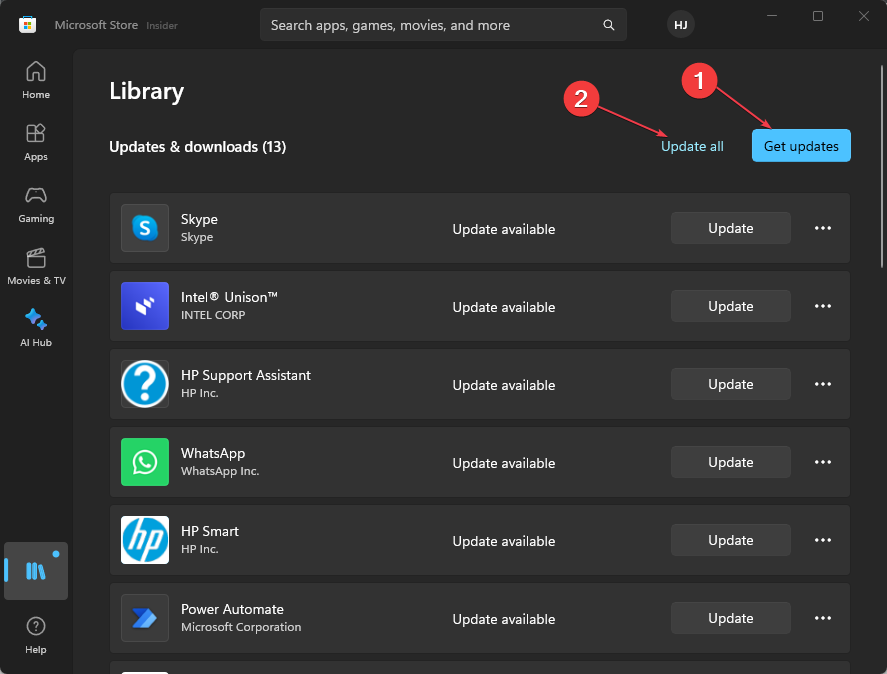
Minecraft'ı güncellemek uyumluluk sorunlarını çözecek ve her iki oyuncunun da aynı sürümleri çalıştırmasını sağlayacaktır.
adresindeki ayrıntılı kılavuzumuzu kontrol edin. Windows 11'de Minecraft'ı güncelleme Yukarıdaki adımlarla ilgili herhangi bir sorunla karşılaşırsanız PC'ler.
- Aç Minecraft istemcisi cihazınızda.
- bir seçin dünya oynamak için
- İstediğiniz dünyayı yükledikten sonra oyuna gidin Ayarlar.
- Tıkla oyuna davet et düğmesine ve ardından üzerine dokunun. Arkadaş ekleme.
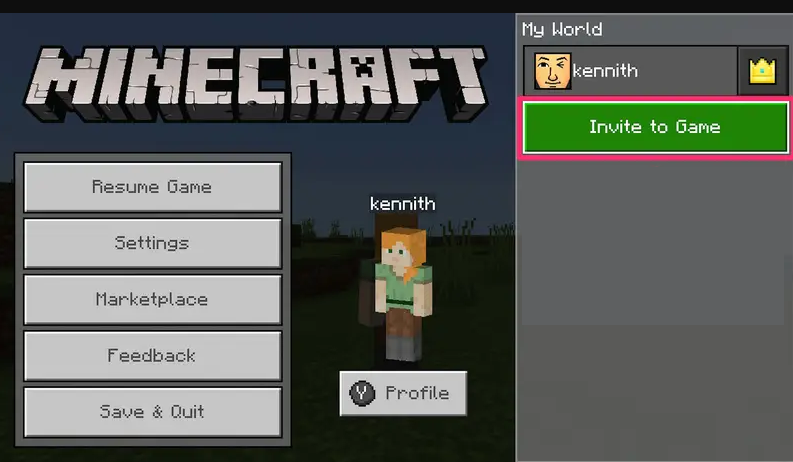
- Girin arkadaşın oyuncusu etiketleyin ve tıklayın davetiyeyi gönder seçenek.
Bu basit bir geçici çözümdür, ancak yeni arkadaşlar eklemekle ilgili sorun yaşıyorsanız size yardımcı olacaktır.
- Minecraft Ödeme Kabul Etmiyor mu? Bu Sorunu Düzeltmenin 5 Yolu
- Minecraft Volume Mixer'da Eksik mi? Nasıl Geri Alınır?
- Minecraft Bölünmüş Ekrana İzin Vermiyor mu? Nasıl Etkinleştirilir?
- Minecraft Çok Oyunculu Oynamaya İzin Vermiyor mu? İşte Yapmanız Gerekenler
Gördüğünüz gibi, bu göz korkutucu bir hata olsa da, çözümlerimizi kullanarak birkaç dakika içinde düzeltilebilir, bu yüzden hepsini denediğinizden emin olun.
Sonuç olarak, düzeltmenin yolları hakkındaki kılavuzumuza göz atabilirsiniz. Minecraft Başlatıcı çalışmıyor Windows 11'de. Aynı şekilde, aşağıdaki durumlarda ne yapmanız gerektiğine dair ayrıntılı rehberimizi okuyabilirsiniz. Minecraft girişi çalışmıyor PC'nizde.
Hangi çözüm işinize yaradı? Aşağıdaki yorumlar bölümünde bize bildirin.


